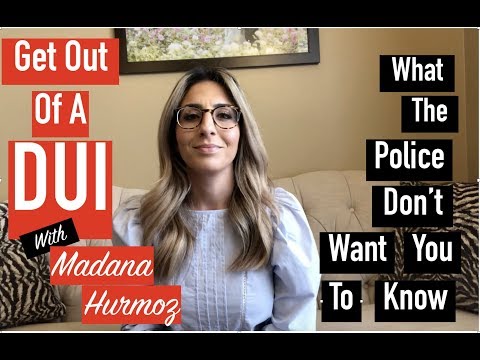თუ თქვენ იყენებთ Windows XP– ს გარკვეული პერიოდის განმავლობაში, შეიძლება შეამჩნიეთ, რომ თქვენს კომპიუტერს ჩატვირთვის დრო სჭირდება. ეს იმიტომ ხდება, რომ პროგრამები იმატებს თქვენს დაწყებას და ყველა მათგანი უნდა ჩატვირთოს, სანამ კომპიუტერის გამოყენებას დაიწყებთ. მიჰყევით ქვემოთ მოცემულ მარტივ ნაბიჯებს და თქვენი კომპიუტერი გაცილებით სწრაფად დაიწყება!
ნაბიჯები
3 მეთოდი 1: MSConfig

ნაბიჯი 1. გახსენით Microsoft's System Configuration Utility (ე.წ. MSConfig)
გადადით START -> გაუშვით და შეიყვანეთ msconfig რა დააწკაპუნეთ enter პროგრამის დასაწყებად. შემდეგი ფანჯარა უნდა გამოჩნდეს.
-
არჩევა შერჩევითი გაშვება.

შეცვალეთ გაშვების პროგრამები Windows XP– ში ნაბიჯი 1 ტყვია 1 -
თუ Run არ არის ნაპოვნი Start მენიუში, დაამატეთ "გაუშვით ბრძანება": მარჯვენა ღილაკით დაწყება -> თვისებები -> აირჩიეთ ჩანართი "მენიუს დაწყება" -> მორგება -> დაწყება მენიუს მორგება -> შეამოწმეთ გაშვების ველი -> მიმართვა -> OK.

შეცვალეთ გაშვების პროგრამები Windows XP– ში ნაბიჯი 1 ტყვია 2

ნაბიჯი 2. დააწკაპუნეთ 'გაშვების' ჩანართზე
აქ ნახავთ პროგრამების ჩამონათვალს, რომელიც მსგავსია ქვემოთ მოცემულ პროგრამასთან:

ნაბიჯი 3. მოხსენით ნებისმიერი პროგრამის მონიშვნა, რომლის გაშვებაც არ გსურთ Windows– ის გაშვებისას

ნაბიჯი 4. დააწკაპუნეთ 'OK'
გამოჩნდება ახალი ფანჯარა, რომელიც მოგთხოვთ კომპიუტერის გადატვირთვას.

ნაბიჯი 5. დააწკაპუნეთ 'გადატვირთვა
'
მეთოდი 3 დან 3: Windows Defender

ნაბიჯი 1. ჩამოტვირთეთ Windows Defender Microsoft– დან

ნაბიჯი 2. დააწკაპუნეთ Start მენიუს
დააწკაპუნეთ ყველა პროგრამაზე და შემდეგ აირჩიეთ Windows Defender.

ნაბიჯი 3. აირჩიეთ ინსტრუმენტები და პროგრამული Explorer

ნაბიჯი 4. დააწკაპუნეთ პროგრამების სახელებზე სახელის სვეტში, რომლის გამორთვაც გსურთ
როდესაც დასრულდება, დააწკაპუნეთ გამორთვაზე.
მეთოდი 3 დან 3: რეესტრის რედაქტორი

ნაბიჯი 1. გახსენით Start მენიუ და დააჭირეთ Run
ტიპი რეგედიტი სფეროში.
ნაბიჯი 2. იპოვეთ შემდეგი 1 რეესტრის გასაღები:
-
HKEY_LOCAL_MACHINE / SOFTWARE / Microsoft / Windows / CurrentVersion / Run

შეცვალეთ გაშვების პროგრამები Windows XP– ში ნაბიჯი 11 ტყვია 1 -
HKEY_LOCAL_MACHINE / SOFTWARE / Microsoft / Windows / CurrentVersion / RunOnce

შეცვალეთ გაშვების პროგრამები Windows XP– ში ნაბიჯი 11 ტყვია 2

ნაბიჯი 3. იპოვეთ პროგრამა, რომლის ამოღებაც გსურთ გაშვების თანმიმდევრობიდან
წაშალეთ ეს ერთი პროგრამა ან ორივე რეესტრის გასაღებიდან.
სიფრთხილე: არ წაშალოთ regedit– ში ნაჩვენები სხვა ერთეულები. ბევრი შეიძლება იყოს უცნობი, თავისებურად დასახელებული სისტემის ფაილები. თქვენ მარტივად შეგიძლიათ გამორთოთ პროგრამის ასოციაციები, საჭირო სერვისები, გახადოთ სისტემა ჩავარდნილი ან არასტაბილური
ვიდეო - ამ სერვისის გამოყენებით, ზოგიერთი ინფორმაცია შეიძლება გაზიარდეს YouTube- თან

Რჩევები
- თუ არ ხართ დარწმუნებული რომელი პროგრამები ანელებს თქვენს კომპიუტერს, გამორთეთ Windows XP– ის ყველა გაშვების პროგრამა ღილაკზე დაჭერით Ყველას გაუქმება ღილაკი Startup Tab ფანჯარაში. გადატვირთეთ კომპიუტერი და, თუ სიჩქარე გაუმჯობესდა, დაიწყეთ პროგრამების დამატება ერთდროულად, სანამ არ აღმოაჩენთ რომელი პროგრამა ანელებს თქვენს დაწყებას.
- თუ არ ხართ დარწმუნებული პროგრამის გაშვებაზე, დატოვეთ თუ არა, მოძებნეთ ფაილის სახელი ProcessLibrary.com– ზე, რომ ნახოთ უნდა მოხდეს თუ არა კონკრეტული პროცესის ამოღება.
გაფრთხილებები
- შექმენით სარეზერვო ასლი თქვენი შეცვლის წინ, შეცდომის დაშვების შემთხვევაში.
- ზოგიერთი პროგრამა აუცილებელია სისტემის სტაბილურობისთვის, როგორიცაა ctfmon.exe, cmd.exe და svchost.exe. არ გამორთოთ ეს პროცესები.